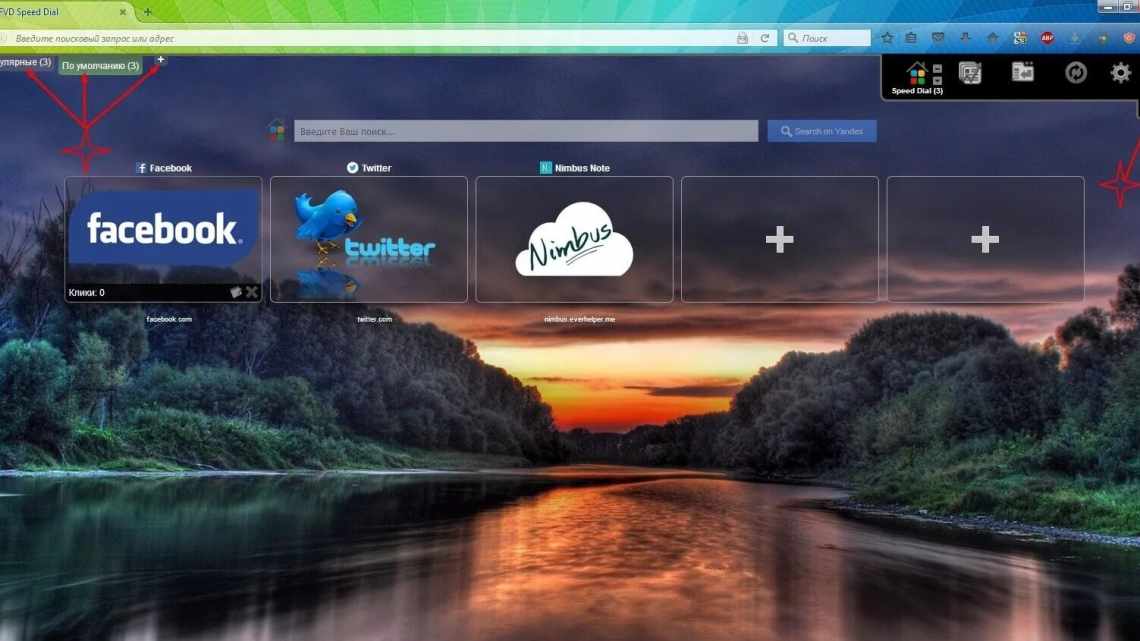Не важливо, чи працюєте ви або відпочиваєте в мережі інтернет, але так чи інакше у вашому браузері відкрито кілька вкладок. Іноді трапляються ситуації, коли зникли відкриті вікна з необхідною інформацією або вони були закриті випадково. Само собою, пряму адресу посилання ніхто не запам'ятовує і багато хто, цілком можливо, починає шукати інформацію яка зникла, за новою. Сучасні інтернет оглядачі (зокрема, такі відомі, як Гугл хром і Яндекс) для таких випадків мають одну дуже необхідну опцію - можна відкрити одну або кілька випадково закритих вкладок або відвіданих сторінок. Способів, як це можна зробити, існує кілька.
Відновлення сторінок
В останніх версіях браузера Яндекс реалізовано опцію автоматичного відновлення сторінок після перезавантаження або при відключенні браузера. Якщо вимкнено або записано комп'ютер, браузер було вимкнено некоректно, після перезапуску програми з'явиться діалогове вікно з пропозицією відновити всі закриті вкладки. Погодившись із запропонованим варіантом, браузер автоматично завантажить всі раніше відкриті сайти.
Для виключення можливості втрати інформації при закритті браузера можна налаштувати автоматичне завантаження останніх сторінок перегляду. Для цього:
- Відкрийте меню інтернет-оглядача;
- Виберіть «Параметри»;
- Знайдіть розділ «При запуску відкривати» у вікні, що відкрилося
- Поставте галочку навпроти пункту «Раніше відкриті».
Якщо після цих дій сторінки все-таки не відкриваються, переходьте до наступних варіантів відновлення:
Комбінація клавіш (клавіатурні скорочення)
Зручним і простим способом відкрити закриті вкладки в Яндекс браузері є натискання на клавіатурі поєднання клавіш Ctrl + Shift + T.Важно! Слід пам'ятати, що всі подібні поєднання працюють з латинськими літерами на будь-якій мовній розкладці клавіатури.
Натискання цієї комбінації відкриє останню закриту сторінку в активному вікні переглядача (незалежно від часу закриття). Повторне натискання відкриє передостаннє і так далі по низхідній. Таким чином, методом перебору можна повернути необхідну нам інформацію, яка була випадково або спеціально закрита. Однак це є і мінусом даного способу, не можна безпосередньо вказати конкретне посилання, можна тільки перебирати.
Як подивитися нещодавно закриті сторінки в Yandex браузері
Якщо користувач приблизно пам'ятає, які сторінки його цікавили, то можна не відновлювати все підряд, а відкрити меню браузера. Для цього потрібно натиснути кнопку «Параметри»
у вигляді трьох горизонтальних смуг, яка розташована в правому верхньому куті, і вибрати «Історія». У меню, що з'явиться, виберіть «Нещодавно закриті вкладки». У спадному меню відображається всего8 посилань. Користувачеві залишається вибрати потрібну та клацнути на ній.
За допомогою контекстного меню
Деякі не люблять або не вміють користуватися хоткеями (клавіатурними скороченнями), а віддають перевагу роботі з мишкою. Для того, щоб відновити вкладки у переглядачі Яндекс, ви можете навести курсор на панель вкладок і викликати контекстне меню правою кнопкою миші. У вікні, що відкрилося, вибираємо «Відкрити тільки що закриту»:
На жаль, мінус такого способу - можна працювати тільки з останніми діями. Якщо нам необхідно відкрити інформацію більш раннього періоду, цей спосіб не ефективний.
Вкладки - Браузер. Допомога
Доступні такі дії з вкладками:
- Створити вкладку над Розумним рядком натисніть піктограму.
- Відкрити вкладку у тлі - натисніть правою кнопкою миші посилання і виберіть Відкрити посилання у новій вкладці.
- Відкрити вкладку в новому вікні - клацніть правою кнопкою миші посилання і виберіть Відкрити посилання в новому вікні.
- Відкрити нещодавно закриту вкладку - відкрийте Табло і натисніть кнопку Нещодавно закриті або клацніть на вкладці правою кнопкою миші і виберіть Відкрити лише закриту вкладку.
- Перейти до початку сторінки - щоб швидко перейти до початку сторінки, натисніть вкладку; щоб повернутися до вихідного місця, натисніть вкладку повторно.
- Оновити вкладку - натисніть піктограму ліворуч від Розумного рядка.
- Пересунути вкладку - натисніть і утримуйте ліву кнопку миші. Потім пересуньте вкладку ліворуч або праворуч.
- Закріпити вкладку - натисніть на вкладці правою кнопкою миші і виберіть Закріпити вкладку.
- Дублювати вкладку - натисніть на вкладці правою кнопкою миші і оберіть Дублювати.
- Надрукувати вміст вкладки - клацніть правою кнопкою миші і виберіть Друк.
- Закрити вкладку - наведіть вказівник миші на заголовок вкладки і натисніть піктограму.
- Закрити всі вкладки, крім вибраної - натисніть заголовок вкладки правою кнопкою миші і виберіть Закрити інші вкладки.
Вкладки можна пересунути внизу вікна переглядача:
- У вікні Вкладки натисніть кнопку Параметри вигляду вкладок.
- У вікні Адреса позначте пункт Знизу.
Після цього вкладки переїдуть вниз. Щоб пересунути вкладки вгору, скористайтеся пунктом меню Параметри Налаштування зовнішнього вигляду вкладок.
Щоб змінити форму вкладок:
- У вікні Вкладки натисніть кнопку Параметри вигляду вкладок.
- У блоці Форма виберіть форму вкладок.
Кількість вкладок, відкритих в Яндекс.Браузері, не обмежується, хоча велика кількість вкладок може перевантажити процесор і пам'ять комп'ютера.
Примітка. У користувачів може бути відкрито в браузері одночасно кілька десятків вкладок. Щоб не перевантажувати пам'ять і ресурси комп'ютера, Яндекс.Браузер при запуску завантажує не більше 10 вкладок. Причому робить це послідовно, а не одночасно. Відео та flash-контент починають відтворюватися тільки на активній вкладці.
- У вікні Вкладки позначте пункт Обмежити мінімальну ширину вкладки.
При великій кількості вкладок у них важко орієнтуватися. Тому при наведенні миші на заголовок вкладки браузер показує скріншот сторінки. Якщо ви хочете вимкнути перегляд вкладок:
- У вікні Вкладки вимкніть пункт Показувати мініатюри вкладок під час наведення.
Після синхронізації пристроїв з акаунтом на Яндексі ви зможете переглядати вкладки, відкриті на іншому комп'ютері, планшеті, смартфоні. Ця можливість корисна в наступних ситуаціях:
- Якщо у вас є два комп'ютери - домашній і робочий. На робочому комп'ютері ви переглядали сайт і не закрили вкладку. Вдома вам потрібно відкрити його і продовжити роботу.
- Якщо у вас є мобільний пристрій і комп'ютер. На смартфоні або планшеті ви знайшли цікавий сайт і хочете подивитися його на великому екрані.
Умови синхронізації
- На всіх пристроях (комп'ютер, смартфон, планшет) повинен бути встановлений Яндекс.Браузер.
- На всіх пристроях повинна бути включена синхронізація.
- При синхронізації на пристроях повинен використовуватися один і той же аккаунт на Яндексі.
Перегляд вкладок з інших пристроїв
- У верхній частині сторінки перейдіть на вкладку Інші пристрої.
- У верхній частині сторінки перейдіть на вкладку Інші пристрої.